

TunePat Hulu Video Downloader
 ホーム > Hulu 関連 Tips > Hulu ダウンロード SD カード
ホーム > Hulu 関連 Tips > Hulu ダウンロード SD カード
「Hulu で動画をダウンロードして、外部ストレージ(SD カード)に保存できるの?」と思っている方も多いでしょう。そのために、今回は、Hulu の動画を SD カードに保存する二つの方法をご紹介いたします。
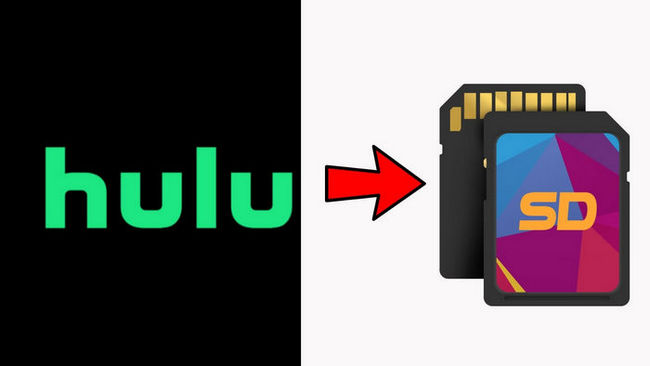
Hulu の動画について、端末の内部ストレージだけでなく SD カードなどの外部ストレージを指定して保存ができます。iPhone/iPad/iPod touch は内部ストレージにのみ保存できますが、Android スマートフォン/タブレット端末では、内部ストレージだけでなく SD カードなどの外部ストレージを指定して保存ができます。
音楽とか動画を SD カードに入れて端末のストレージの消費を減らせます。特に、動画データは容量が大きいので、ストレージが少ない機種を持っている方にとっては、動画を SD カードに保存することが便利です。以下は、Hulu アプリで保存先を SD カードに設定してダウンロードする方法と、Hulu の動画をパソコンに保存して SD カードに入れる方法を二つで解説します。
Android のスマホやタブレット端末は、Hulu アプリの設定画面で保存先を SD カードなどの外部ストレージに指定できます。その操作流れは以下の通りです。
Step 1まずは、Hulu アプリを開きます。
Step 2Hulu のアカウントをログインしてから、右下の設定アイコンをタップします。
Step 3続いて、アプリ設定で、ダウンロード先を SD カードに選択します。
Step 4設定が終わったら、ダウンロードたい動画を探して、「ダウンロード」をタップして、ダウンロードが開始されます。
Step 5ダウンロードした動画が中央下部の「マイリスト」で確認されます。
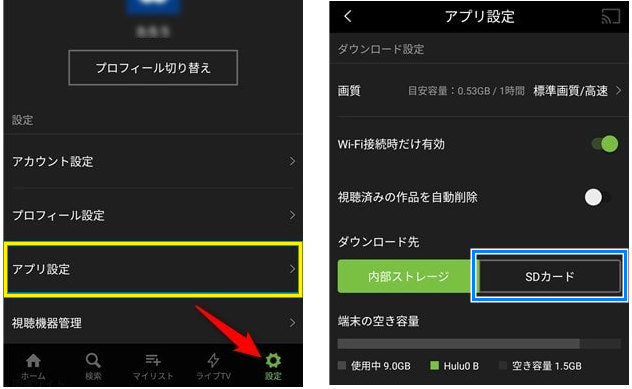
ご注意:この方法は、Android のスマホやタブレット端末のみに対応しています。そして、権利上の関係などにより、一部の作品はダウンロードできる回数が1年に2回までと制限されています。もしも回数制限に達してしまった場合は、ストリーミングにてご視聴をお楽しみください。
方法二は、Hulu の動画をパソコンに保存して SD カードに入れることです。iPhone を使っている方、あるいは Hulu のダウンロード回数制限を突破したい方は、この方法二をお勧めします。
Hulu の動画をパソコンに保存するには、専用の動画ダウンローダーが必要です。ここでは、「TunePat Hulu Video Downloader」 を使っています。 TunePat Hulu Video Downloader は、Hulu の映画やドラマ、アニメを PC に高速でダウンロードできます。ダウンロードした動画を HD(1080p)画質に対応します。それは、独自のビデオ処理機能を搭載しており、オーディオトラックや字幕を簡単に抽出することができます。まずは、その機能点をご覧ください。
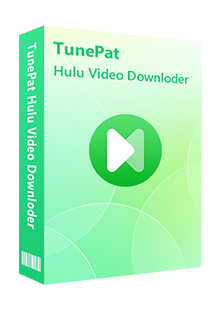
TunePat Hulu Video Downloader は Hulu 動画専用の動画ダウンローダーであり、Hulu ビデオの動画名を入力するだけで、気軽に動画を検索してダウンロードできます。(詳細を見る)
 Hulu と Hulu JP の動画を簡単にダウンロード。
Hulu と Hulu JP の動画を簡単にダウンロード。 オーディオトラックと多言語字幕を保存。
オーディオトラックと多言語字幕を保存。 出力形式は MP4、MKV を用意。
出力形式は MP4、MKV を用意。 高解像度(HD-1080p/720p)を保存可能
高解像度(HD-1080p/720p)を保存可能 複数のビデオを高速かつバッチでダウンロード可能。
複数のビデオを高速かつバッチでダウンロード可能。以下は、TunePat Hulu Video Downloader を使って、 Hulu から動画を PC に保存して、SD カードに入れる手順を解説いたします。
Step 1Windows 11/10/8/7 パソコンに TunePat Hulu Video Downloader をダウンロードしてインストールして起動します。メイン画面は以下のとおりです。
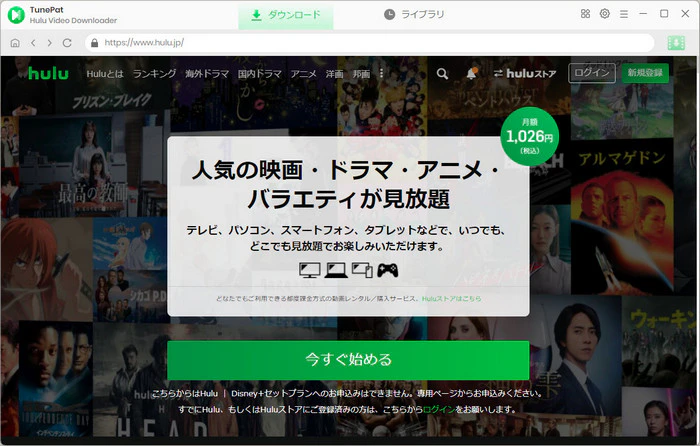
Step 2画面の右上部にある歯車のようなアイコン設定ボタンクリックして、設定ウィンドウ開きます。出力画質を(高、中、低)を設定して、最大 HD 1080p または 720p を保存できます。
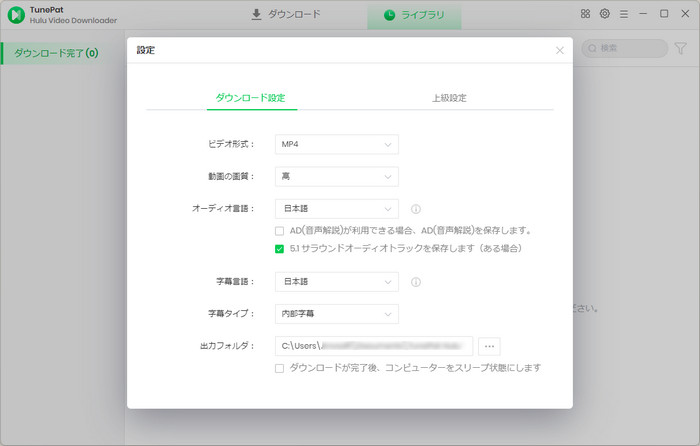
Step 3お好みの Hulu 動画のタイトルを検索欄に入力して、Enter キーを押します。初回利用の場合、 Hulu アカウントにログインする必要があります。
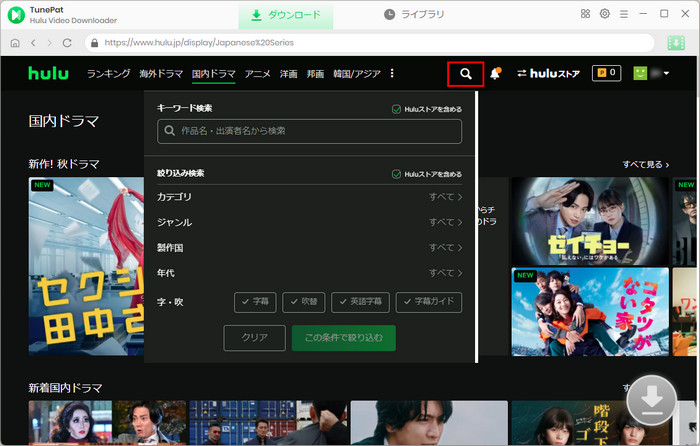
Step 4すると、動画解析が始まります。検索された動画の右下にある緑のダウンロードボタンをクリックして、シーズンと何話を選択する画面が表示されます。
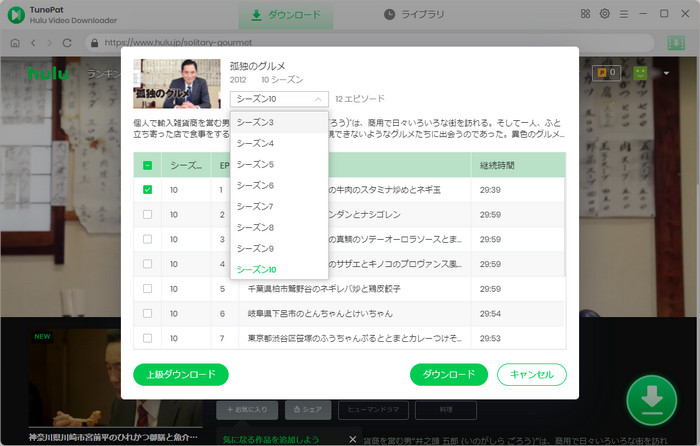
Step 5 SD カードに転送したいビデオをチェックして、「ダウンロード」ボタンをクリックし、Hulu 動画のダウンロードを開始します。
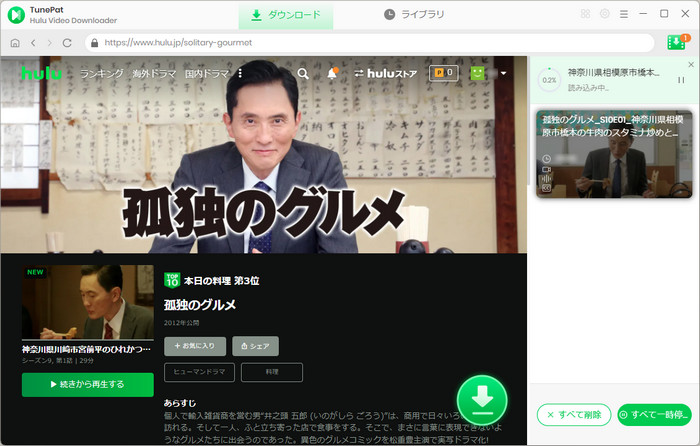
Step 6これで、Hulu ビデオが MP4 形式で保存され、出力フォルダーを開いて動画ファイルコピーして SD カードに貼り付けば完了です。
*ご注意:さらに詳しい操作方法はユーザーガイドへ移動して、ご確認ください。
今回は二つの Hulu の動画を SD カードに保存する方法を紹介しました。
Hulu アプリで保存先を SD カードに指定して動画をダウンロードするのはかなり便利ですが、長時間、高画質の動画を永久に保存できるの点といえば方法二がより便利に思えます。この方法は、Android、iPhone ユーザーに対応しています。
前者によってダウンロードした動画は再生時間とダウンロード回数などの制限がありますし、オフラインで再生するには Hulu を購読しなければなりません。後者の TunePat Hulu Video Downloader を使ってダウンロードした動画は、それらの制限を突破でき、たとえHuluから退会しても動画を視聴し続けます。さらに、ダウンロードした動画ファイルは汎用なビデオ形式であり、DVD に書き込んでコレクションにすることもできます。
さっそく以下のリンクから TunePat Hulu Video Downloader をダウンロードしてお試しください。
ヒント:本記事で紹介された TunePat Hulu Downloader はシェアウェアですが、無料体験ができます。ただし、無料試用版では、各動画の最初の5分間しかダウンロードできません。機能面では全く同じであるため、体験版で動作がちゃんとされるかを確認してから購入することができます。
VideoGo All-In-One
Hulu Video Downloader
Amazon Video Downloader
Netflix Video Downloader
Disney+ Video Downloader
お勧め人気製品
Hulu 関連記事
Netflix 関連記事
Prime Video 関連記事
Diseny+ 関連記事
U-NEXT 関連記事